都度取り纏め請求の入金登録をしたい
① 「販売」>「入金予定一覧」を押下してください。
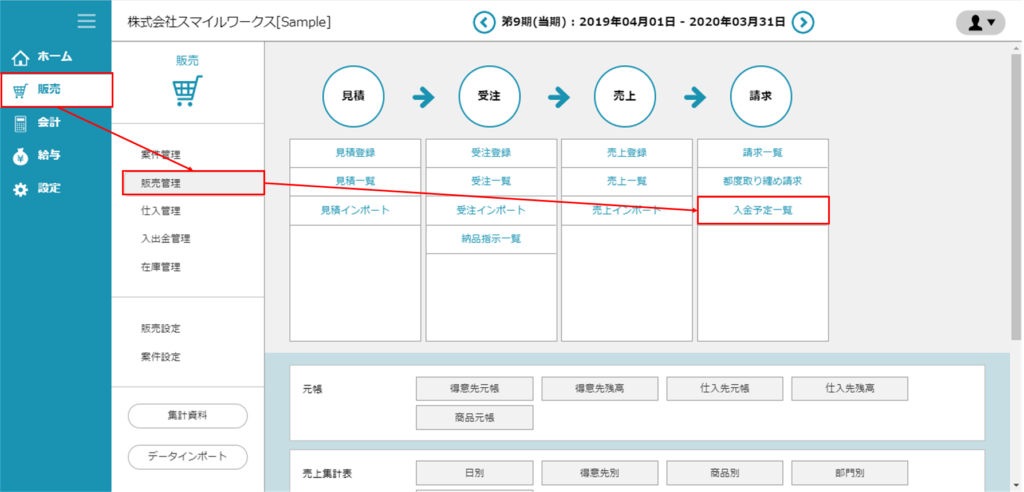
② 入金予定日の期間等を指定し、「表示」ボタンを押下します。都度取り纏め請求の行は、入金予定額が青文字表記されます。
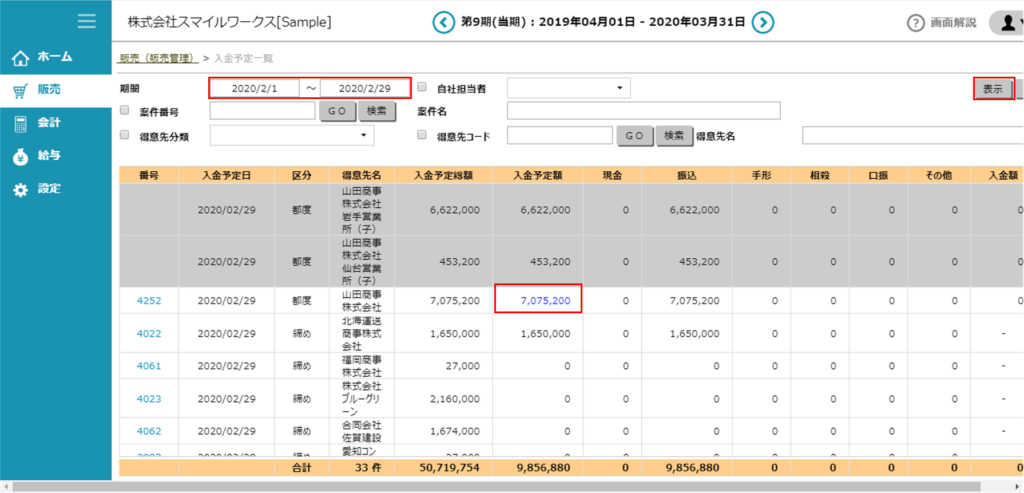
③ 青文字表記された金額をクリックすると、取りまとめ都度入金登録(※)の画面が表示されるのでこの画面から入金登録ができます。
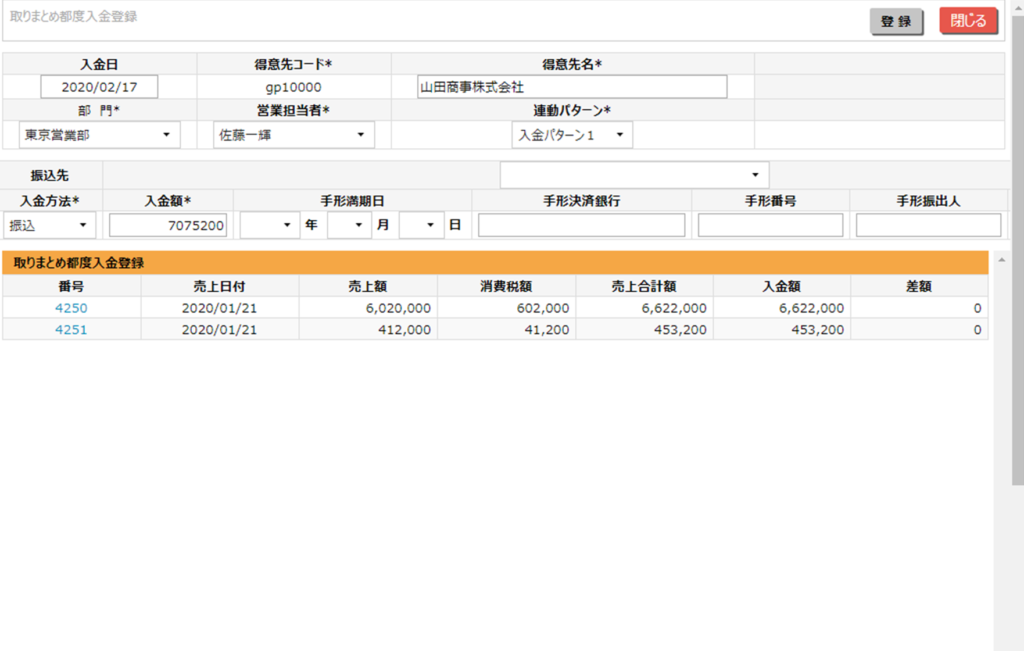
- ※取りまとめ都度入金登録の画面は入金予定一覧からのみ開くことができます。都度入金登録から開くことはできません。
一部入金があった場合
取りまとめ都度入金登録で一覧表示されている売上伝票の順に入金の登録がされます。各伝票の差額となっているものが取り纏め請求の未入金額ということになります。
後日、未入金額の入金があれば入金日を指定し差額分の入金登録を行います。
入金登録の修正をしたい場合
こちらをご参照ください。
都度取り纏め請求の入金登録を修正したい
取り纏められている売上伝票にマイナス金額のものが混在する場合
都度取り纏め請求に対する入金登録において、取り纏められている売上伝票にマイナス金額のものが混在する場合、先にマイナス伝票の入金消込を行ってから、取り纏め入金登録を行います。
- ※既に入金登録をしてしまった場合は、以下の操作をお願いいたします。
入金実績一覧より、対象の取り纏め入金伝票を全て削除します。
1.販売(入出金管理)>入金実績一覧 にアクセスし、該当の入金実績一覧を表示させます。
2.入金番号(#の青数字)をクリックし、都度入金登録画面を表示させます。
3.「削除」ボタンをクリックします。
(操作手順)
- ① 都度取り纏め請求より、該当する請求データの取り纏めを解除し、再度請求書発行します。
1.販売(販売管理)>都度取り纏め請求 にアクセスします。「印刷済みの請求書も表示する」にチェックし、該当の都度取り纏め請求を表示させます。
2.対象の取り纏めの入金方法(青文字)をクリックし、請求明細画面を表示させます。
3.「取りまとめ解除」ボタンをクリックします。
4.「請求書印刷」ボタンをクリックします。 - ② 都度入金登録より、マイナス金額の入金登録(入金消込)を行います。
1.販売(入出金管理)>都度入金登録 にアクセスし、入金日、得意先コード、得意先名(※1)、部門、 自社担当者、連動パターン、振込先、入金方法、入金額(※2)を入力し、「明細登録」をクリックします。
※1 得意先コード、得意先名は、対象のマイナス金額の得意先で入力します。
※2 入金額は、「-****」と対象のマイナス金額を入力します。
2.画面下部の請求番号の「取引」「完了」の順にチェックボックスにチェックを入れ、「登録」ボタンをクリックします。 - ③ 入金予定一覧より、対象の得意先の取り纏め入金登録を行います。
1.販売(販売管理)>入金予定一覧 にアクセスし、該当の入金予定を表示させます。
2.該当の入金予定額(青文字)をクリックし、取り纏め都度入金登録画面を表示させます。
3.必要に応じて、入金日、部門、営業担当者、連動パターン、振込先、入金方法を入力し、「登録」をクリックします。
※入金額は、表示金額のままでお願いいたします。

